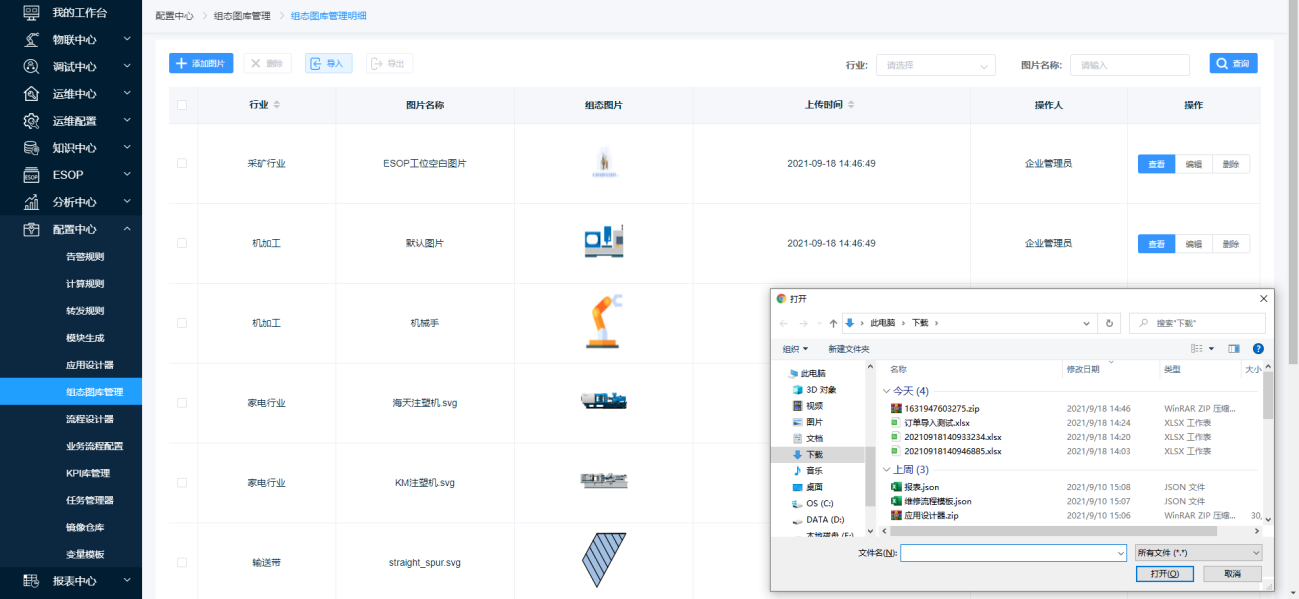最近更新时间:2021-10-26
用户可以在此添加用于组态设计器的图片,进行组态图片的添加、编辑、删除、导出操作。
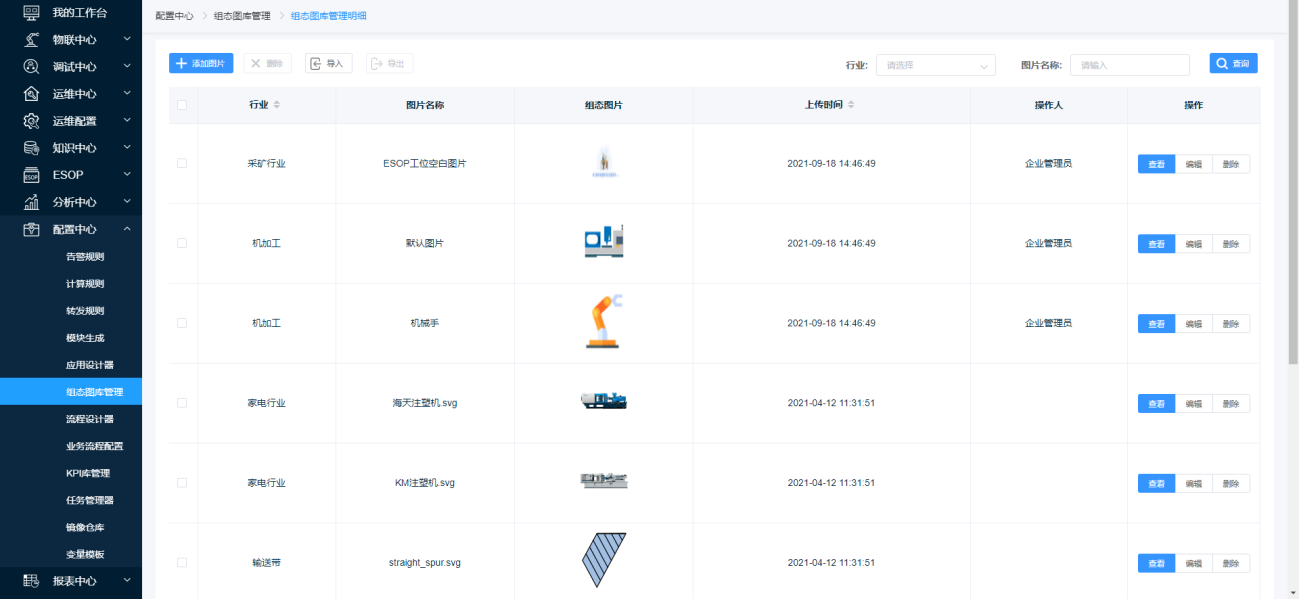
第一步:点击【添加图片】按钮跳转至图片新增页面;
第二步:在跳转后的页面中依次设置行业、图片名称选择上传的组态图片点击【保存图片】完成图片的添加。
图片支持批量添加。
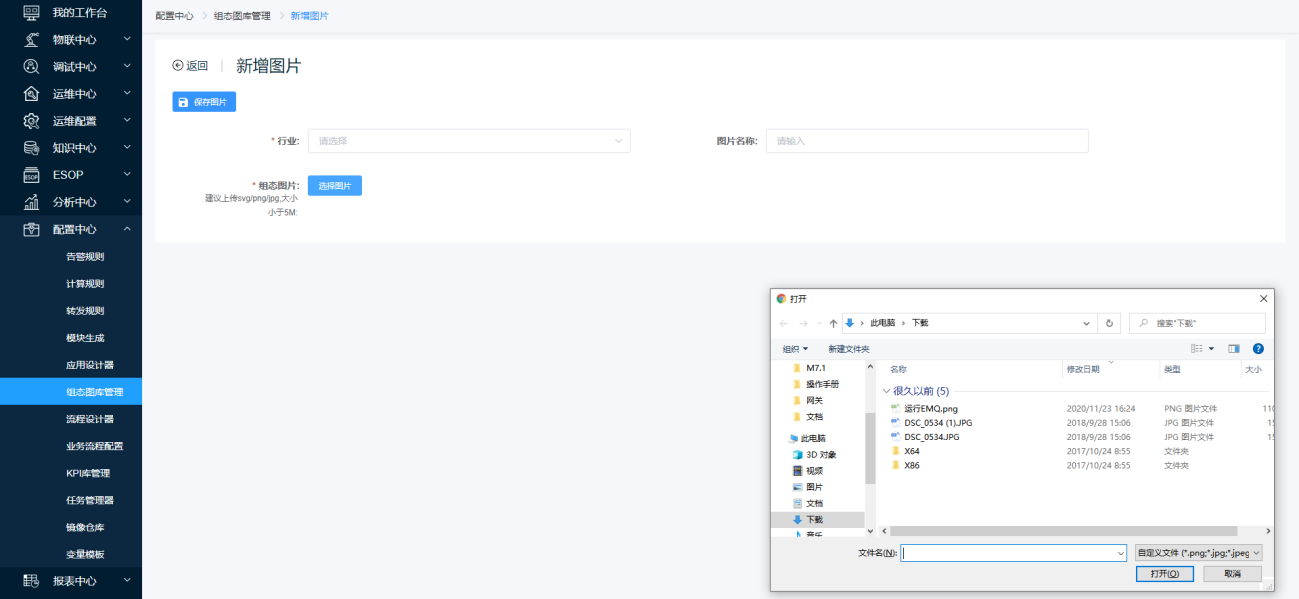
选择需要编辑的图片点击【编辑】按钮,在跳转后的页面中更改完图片信息后,点击【保存图片】保存更改后的图片。
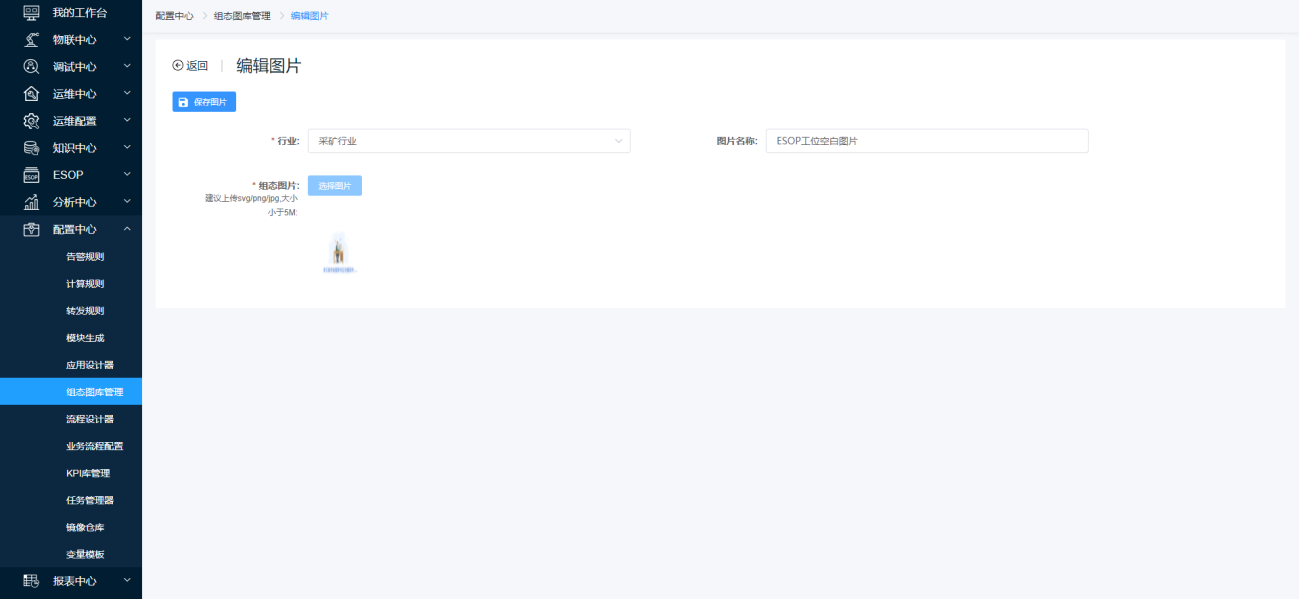
选择需要删除的图片点击【删除】按钮在弹出的窗口中点击【确定】按钮,删除该图片。
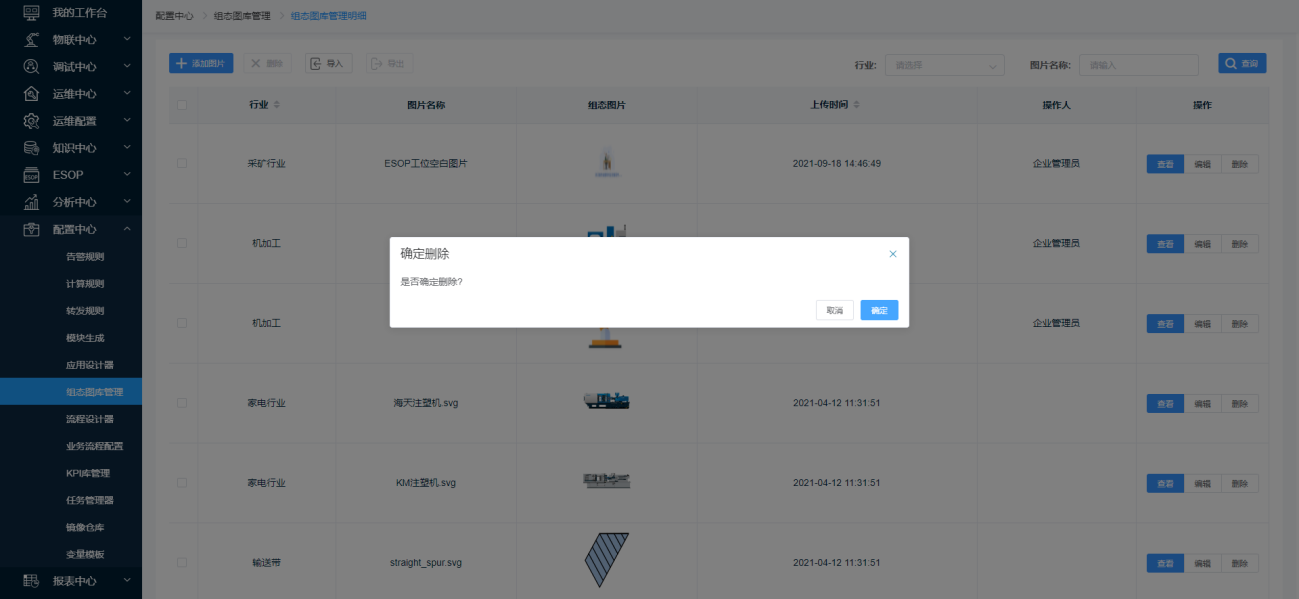
选择需要删除的图片点击【删除】按钮在弹出的窗口中点击【确定】按钮,删除该图片。
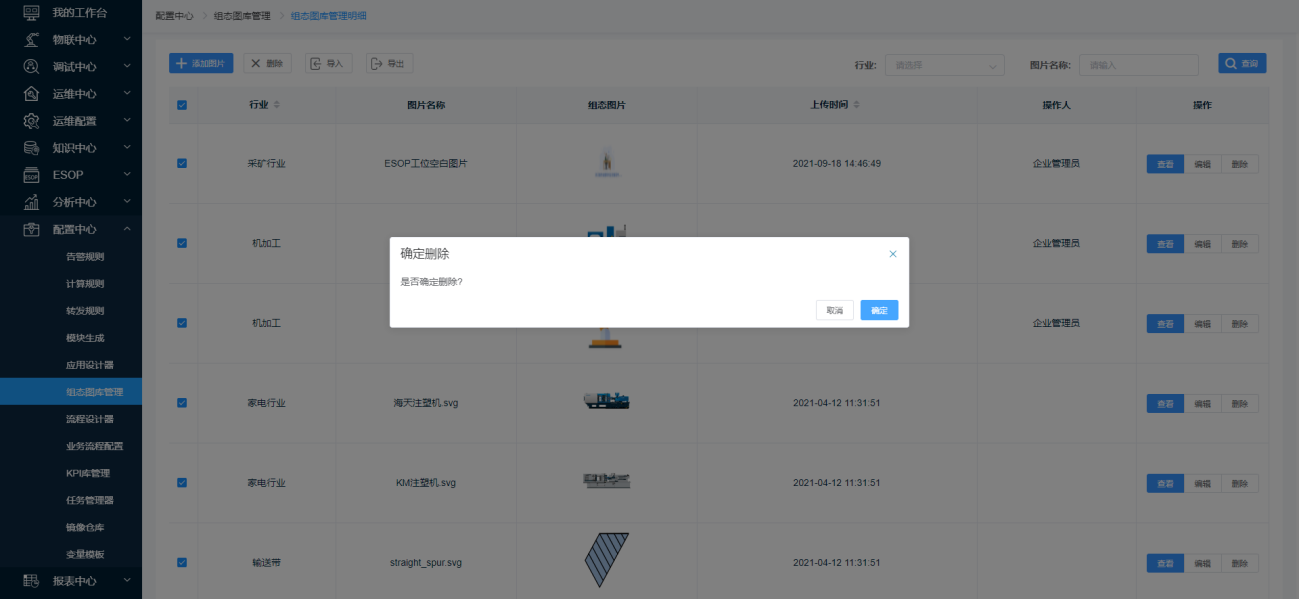
点击【行业】下拉按钮,在下拉框中选择一个要查询的条件后在右侧方框中输入具体条件点击【查询】按钮检索出符合条件的图片。
用户可根据需求在字典表配置值添加对应行业。
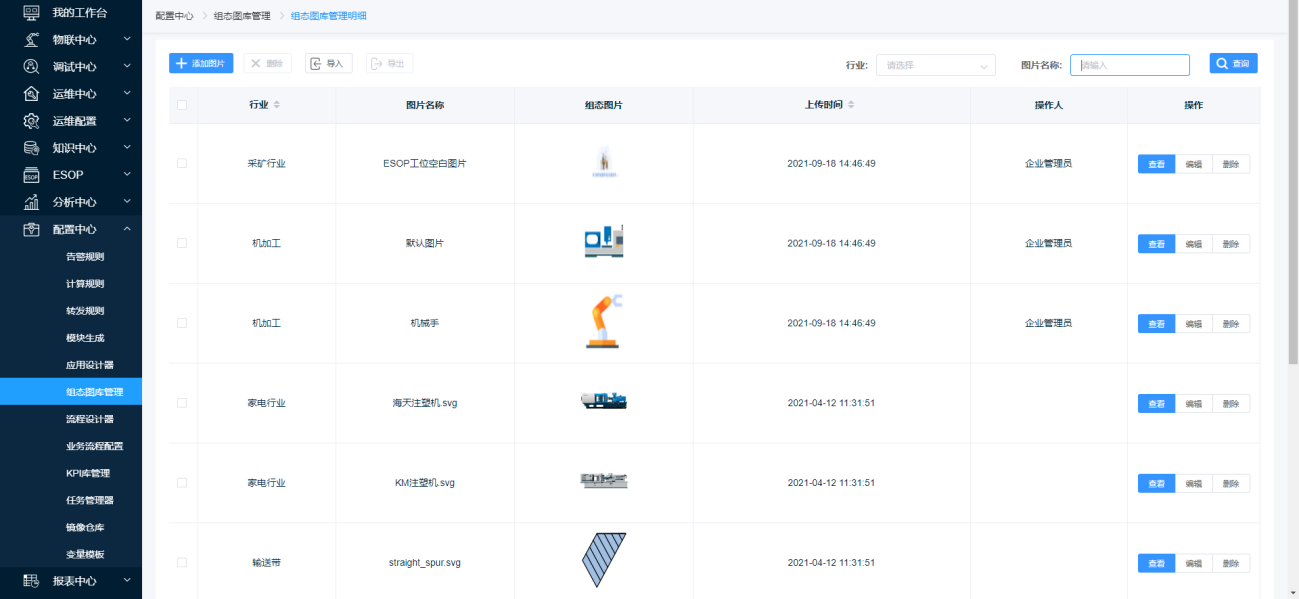
选择需要查看的图片点击【查看】按钮,即可查看选中图片。
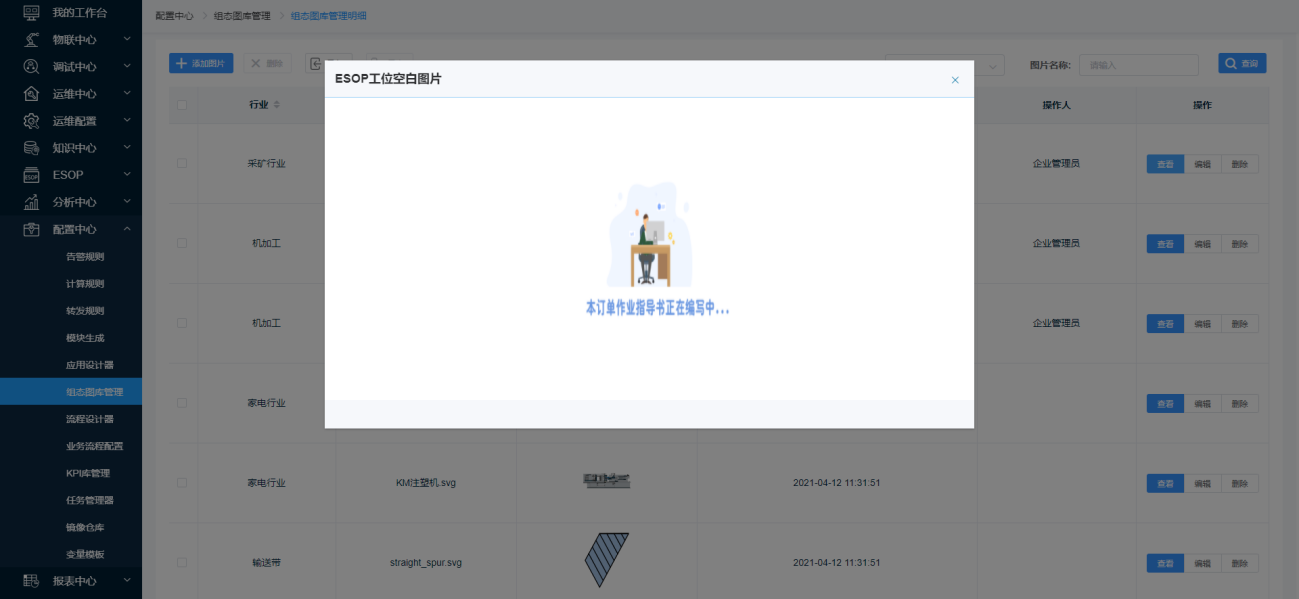
第一步:勾选要导出的图片
第二步:点击【导出】按钮,即可成功。
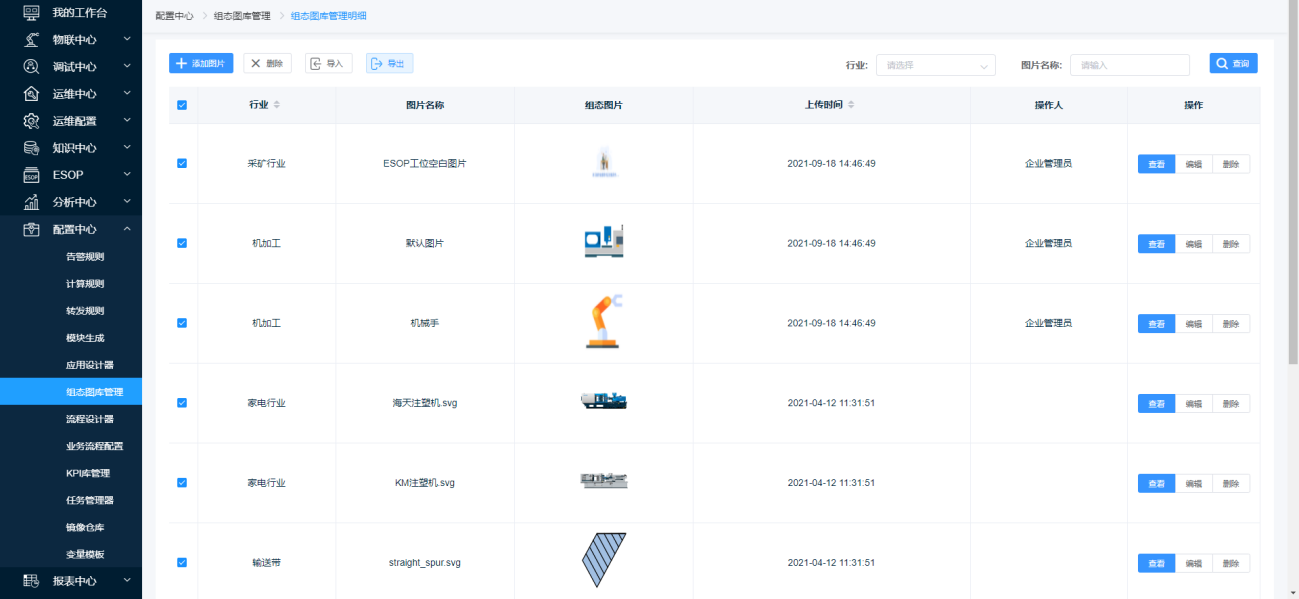
说明:导出图片为zip格式解压包,需解压获取图片。
第一步:点击【导入】按钮;
第二步:在弹出的文件选择窗口中选择需要导入的文件后,点击【打开】按钮,即可成功导入。